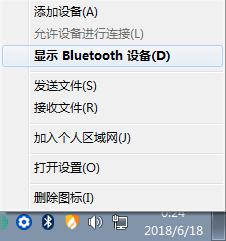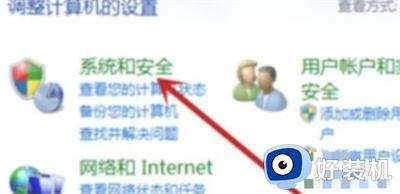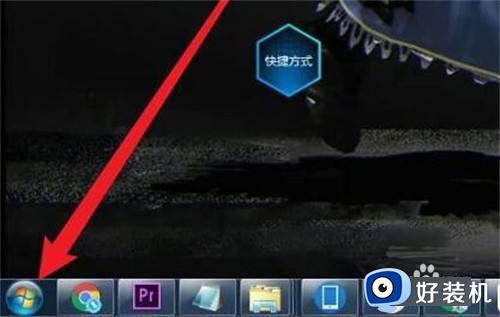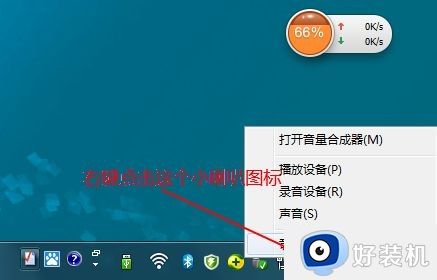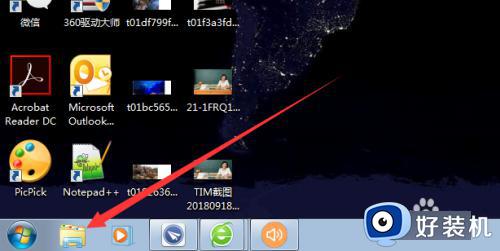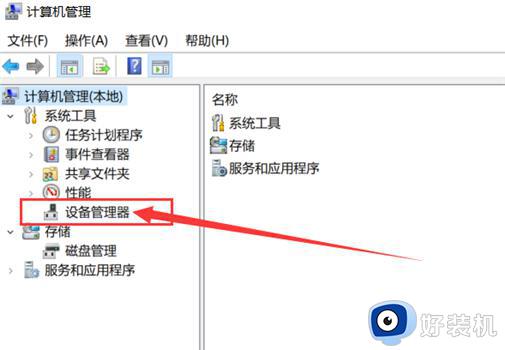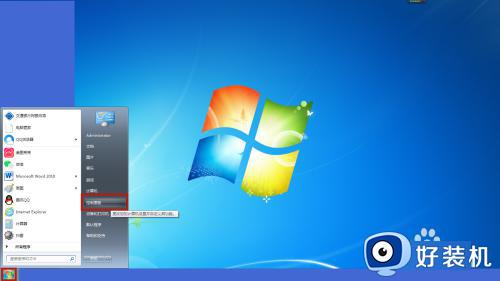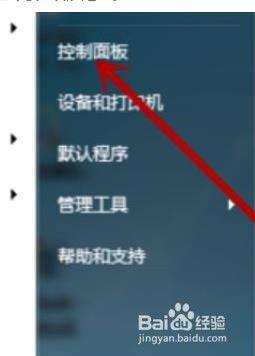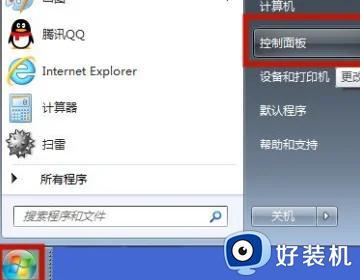win7播放设备没有蓝牙耳机怎么办 win7播放设备里找不到蓝牙耳机修复方法
现阶段,许多用户的win7中文版电脑都自带有无线网卡设备,因此也能够轻松实现无线蓝牙设备的连接,然而有小伙伴在给win7电脑连接完蓝牙耳机后,打开播放设备界面时却总是没有找到蓝牙耳机选项,对此win7播放设备没有蓝牙耳机怎么办呢?以下就是有关win7播放设备里找不到蓝牙耳机修复方法。
具体方法如下:
1、首先我们从安装好的蓝牙设备右下角,右键——显示蓝牙设备——耳机,右键耳机——属性——硬件——属性——驱动程序,把所有的驱动程序全部卸载
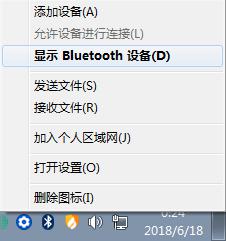

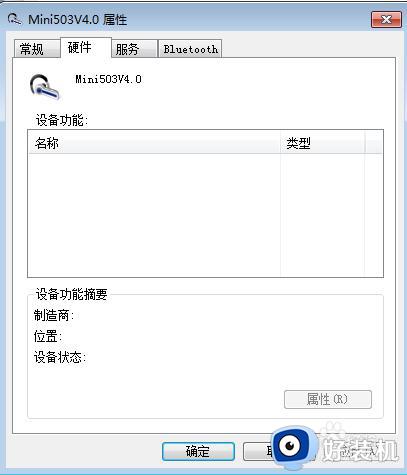
2、再回到桌面右下角,右键蓝牙设备——添加设备——双击添加耳机驱动——这里不要让它自动安装——右下角点击出来的对话框——点击“跳过从Windows寻找驱动程序安装”,接下来会一部分成功一部分失败。
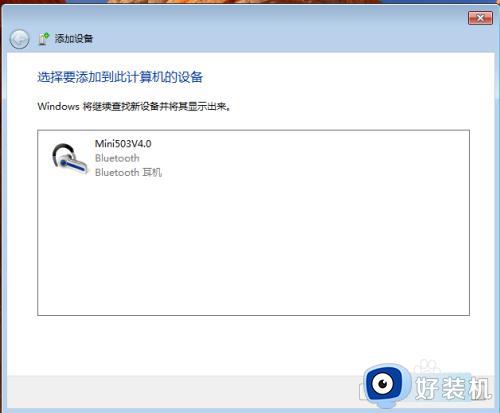
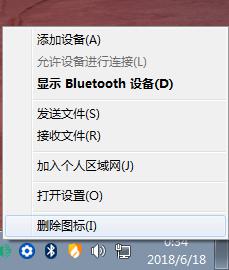
3、最后桌面右键蓝牙设备——显示蓝牙设备——耳机,右键耳机——疑难解答——应用解答方法,接下来Windows自动从Windowsupdate寻找真正适合的驱动程序安装,成功后蓝牙耳机就可以在“播放设备”显示了,右键设置耳机为默认设备就可以用了。
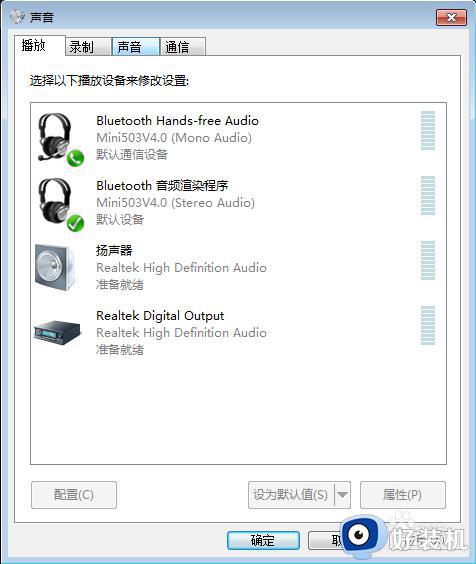
以上就给大家介绍的win7播放设备里找不到蓝牙耳机修复方法了,有遇到相同问题的用户可参考本文中介绍的步骤来进行修复,希望能够对大家有所帮助。